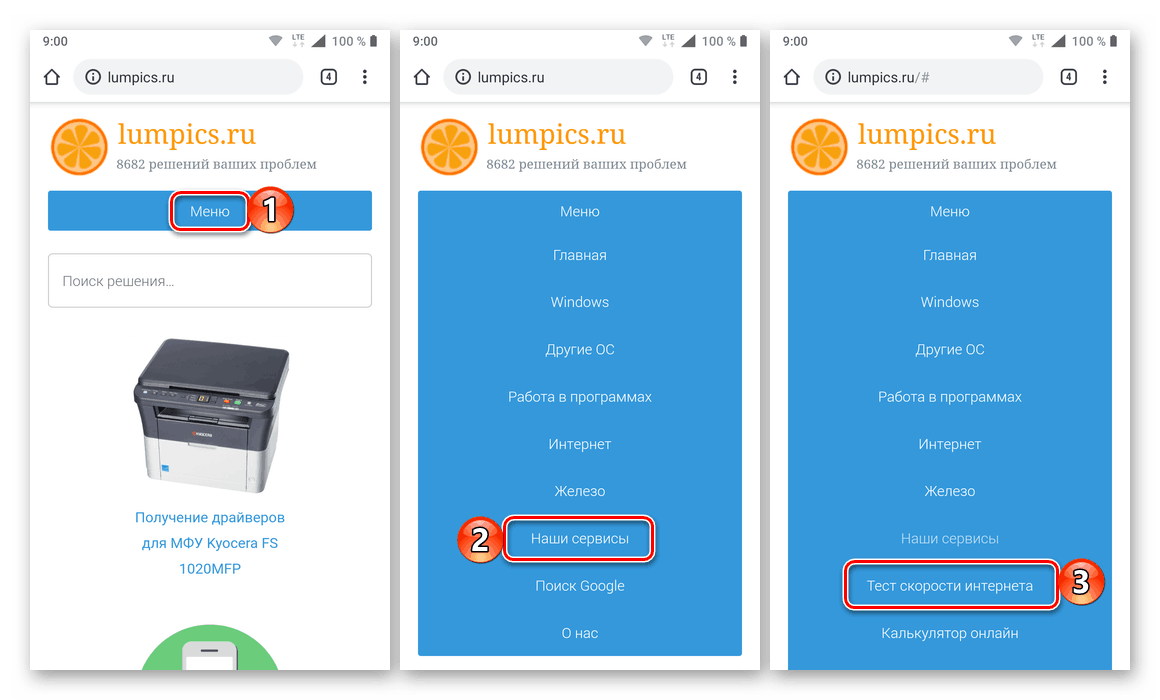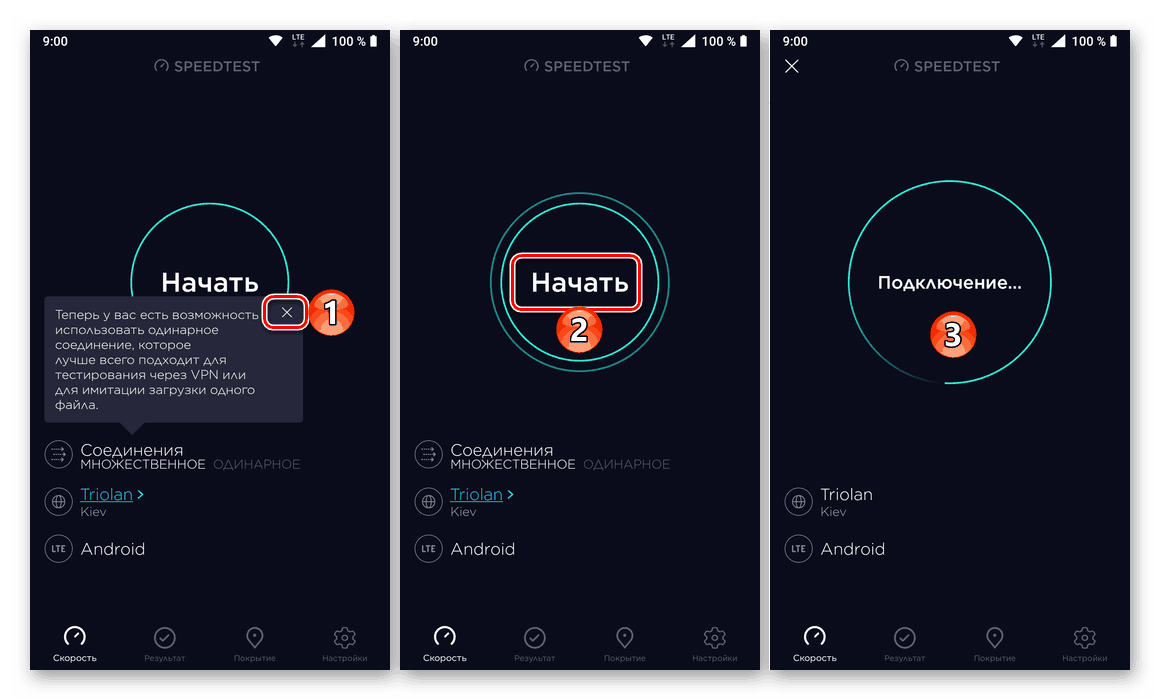Sprawdzanie prędkości Internetu na telefonie iPhone i telefonie z Androidem
Tylko przy aktywnym połączeniu internetowym smartfony, a wraz z nimi tablety działające na systemach mobilnych z Androidem i iOS, mogą ujawnić swój potencjał i zapewnić użytkownikowi dostęp do wszystkich wbudowanych w nich funkcji. Ale co, jeśli połączenie z siecią jest niestabilne lub szybkość wymiany danych jest niższa niż deklarowana przez usługodawcę? Przede wszystkim musisz upewnić się, że istnieje problem (lub jego brak), a pierwszym krokiem w tym kierunku jest sprawdzenie prędkości Internetu, o której dzisiaj będziemy dyskutować.
Spis treści
Mierzymy prędkość Internetu przez telefon
Pomimo tego, że we współczesnym świecie urządzenia mobilne są reprezentowane przez dwa zupełnie przeciwne obozy - Android i iOS - możesz dokładnie zmierzyć prędkość połączenia internetowego na każdym z nich. Niezależnie od tego, czy posiadasz iPhone'a, iPada lub smartfona / tablet z Apple Robot, możesz rozwiązać problem opisany w tytule tego artykułu zarówno przez Internet, jak i za pomocą specjalnej aplikacji.
Uwaga: wszystkie działania, które zbadaliśmy poniżej, są wykonywane w ten sam sposób na urządzeniach z Androidem i iOS. Ewentualne różnice zostaną wskazane osobno, ale w celu zademonstrowania ogólnego algorytmu użyjemy smartfona z systemem Android.
Czytaj także:
Jak włączyć Internet na Androidzie
Jak włączyć Internet na iPhonie
Metoda 1: Test prędkości włączony soringpcrepair.com
Tak więc, w trakcie szukania odpowiedzi na pytanie „Jak sprawdzić prędkość Internetu w telefonie?” Udało ci się wejść na naszą stronę i oczywiście chcesz wyjść z odpowiedzią. Ale co, jeśli nie musisz nigdzie iść? On soringpcrepair.com Istnieje własna usługa, która umożliwia pomiar prędkości połączenia z siecią globalną Opiera się na Speedtest.net, liderze w tym segmencie, dlatego możesz być pewny dokładności wyniku.
Uwaga: w zależności od rodzaju połączenia internetowego, które chcesz sprawdzić, włącz Wi-Fi, 3G lub 4G (LTE) na swoim urządzeniu mobilnym przed wykonaniem tej procedury.
Strona do sprawdzania szybkości połączenia internetowego na stronie soringpcrepair.com
- Na urządzeniu mobilnym kliknij powyższy link lub wykonaj następujące czynności:
- Kliknij nagłówek strony w wierszu „Menu” ;
- Wybierz „Nasze usługi” ;
- Użyj linku „Internet Speed Test” .
![Przechodzę do testu szybkości połączenia internetowego na stronie soringpcrepair.com]()
- Gdy znajdziesz się na wybranej stronie, kliknij przycisk „Prześlij dalej” i poczekaj na zakończenie testu.
- Po zakończeniu sprawdzania zobaczysz szybkość odbioru ( „Pobieranie” ) i transmisji ( „Pobieranie” ) danych, wartości ping i wibracji, a także krótkie informacje o usługodawcy i adresie IP. Aby ponownie uruchomić test, kliknij przycisk „Ponownie” poniżej.
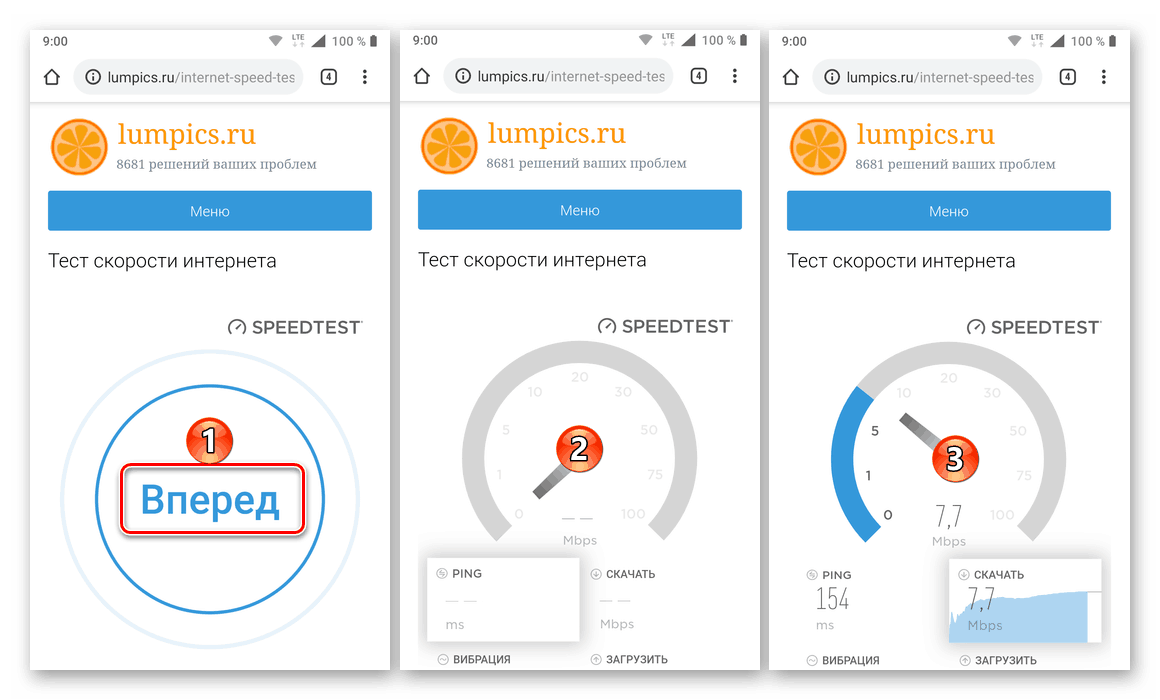
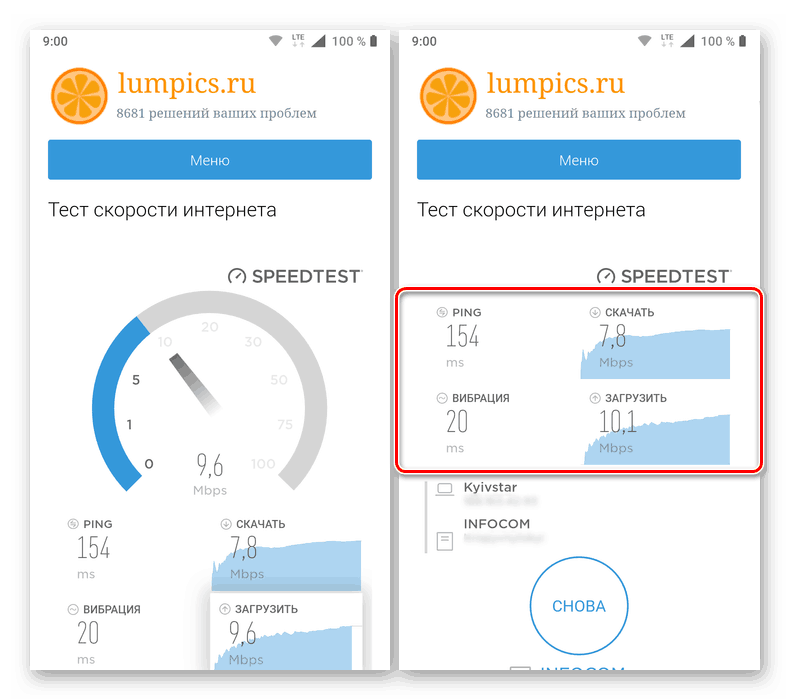
Uwaga: Aby uzyskać średni wynik, który jest jak najbardziej zbliżony do rzeczywistości, zalecamy wykonanie kontroli prędkości co najmniej dwa do trzech razy i, w oparciu o wynik, skupić się na średniej uzyskanych wartości, a nie na minimum lub maksimum.
Metoda 2: Aplikacja mobilna Speedtest.net
Jak powiedzieliśmy powyżej, liderem w dziedzinie sprawdzania szybkości połączenia internetowego jest Speedtest.net (autor: Ookla). Na komputerach korzystanie z usługi internetowej jest możliwe w przeglądarce i specjalnie opracowanej aplikacji. Ten ostatni jest również dostępny na urządzenia mobilne - zarówno telefony z Androidem, jak i iOS. Linki do ich stron w sklepach firmowych są przedstawione poniżej. 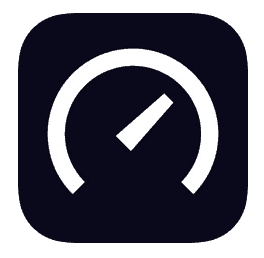
Pobierz Speedtest.net ze sklepu Google Play
Pobierz Speedtest.net z App Store
- Skorzystaj z powyższego linku (zgodnie z systemem operacyjnym zainstalowanym w telefonie) i zainstaluj Speedtest.net. Po zakończeniu procesu uruchom go.
- Nadaj aplikacji uprawnienia niezbędne do jej działania (dostęp do danych geodezyjnych), klikając najpierw „Dalej” i „Kontynuuj” , a następnie „Zezwól” (w wyskakującym oknie lub na osobnej stronie - zależy to odpowiednio od systemu operacyjnego, Androida lub iOS).
- Zamknij małe powiadomienie, dotykając krzyżyka, a następnie użyj przycisku „Start” znajdującego się na środku ekranu i poczekaj,
![Rozpocznij sprawdzanie szybkości połączenia internetowego za pomocą aplikacji Speedtest.net na telefony z Androidem i iOS]()
podczas gdy Speedtest.net ustanawia połączenie z serwerem i sprawdza prędkość Internetu. - Sprawdź wyniki uzyskane podczas testowania, które obejmują prędkość pobierania i pobierania (wysyłania), ping i wibracje, a także (w niektórych przypadkach) procentową utratę sygnału.
- Aby uzyskać dokładniejsze wyniki (lub upewnić się, że pierwsze sprawdzenie jest prawidłowe), przetestuj szybkość połączenia internetowego, możesz ponownie „Start” .
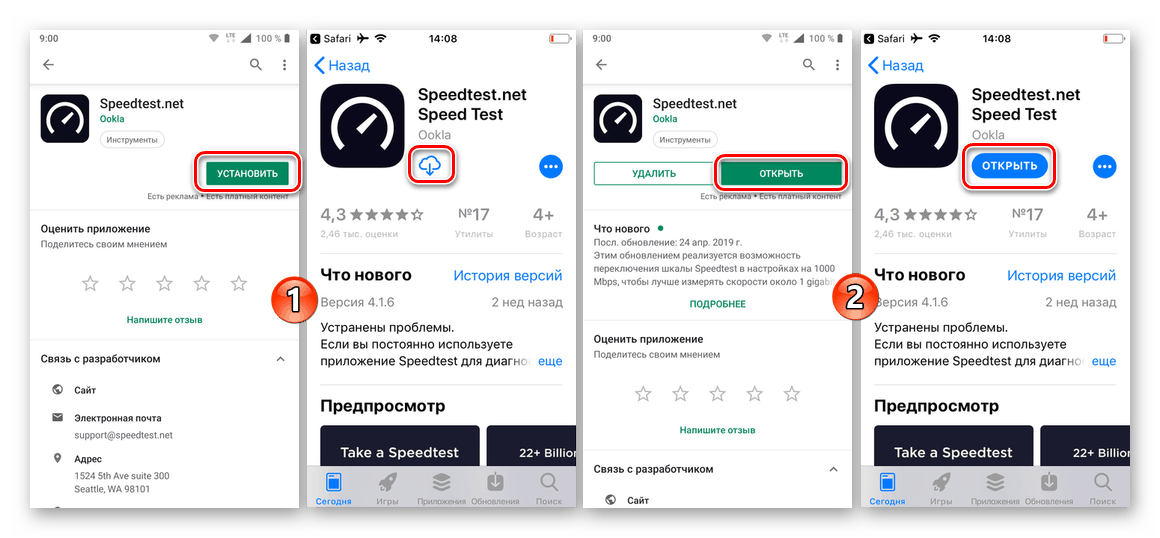
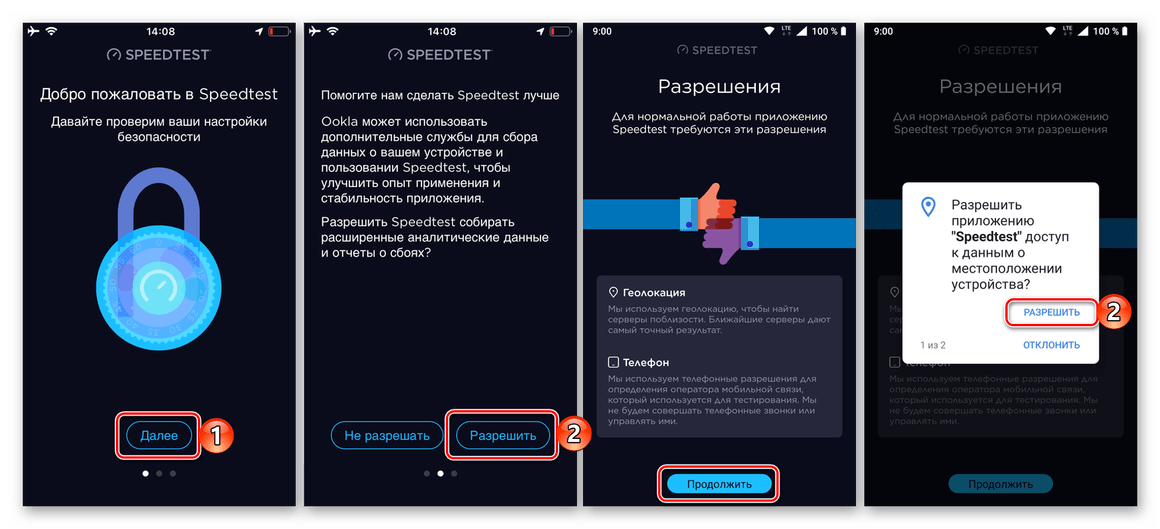
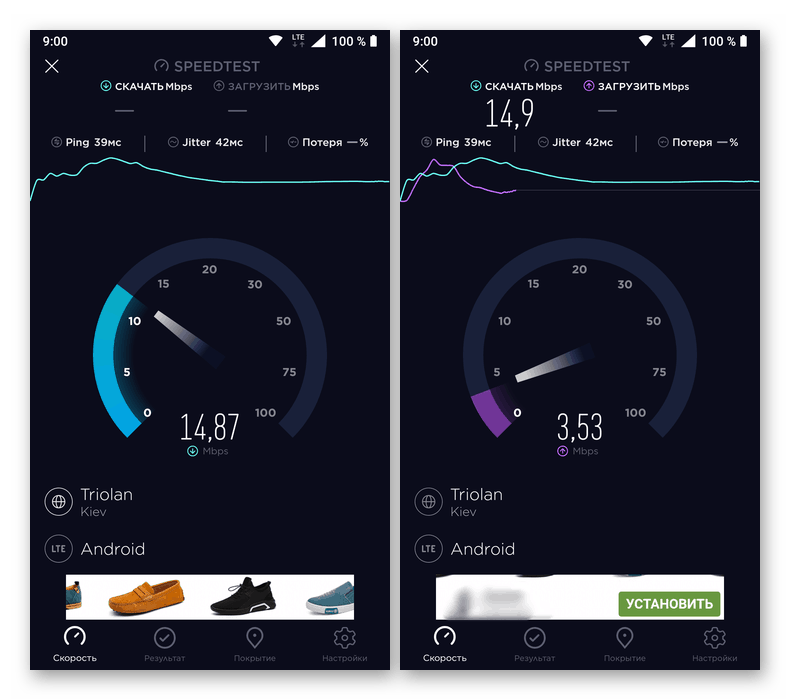
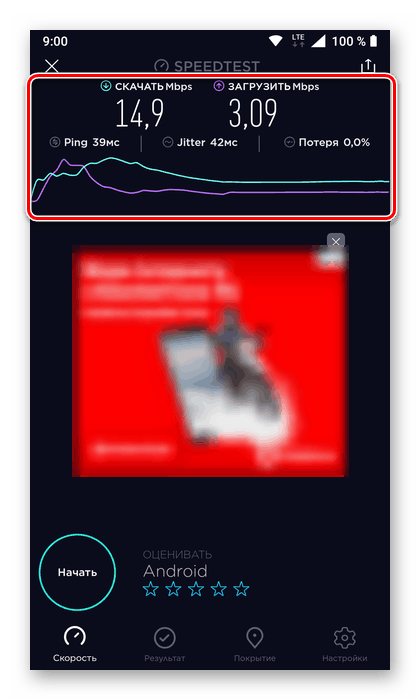
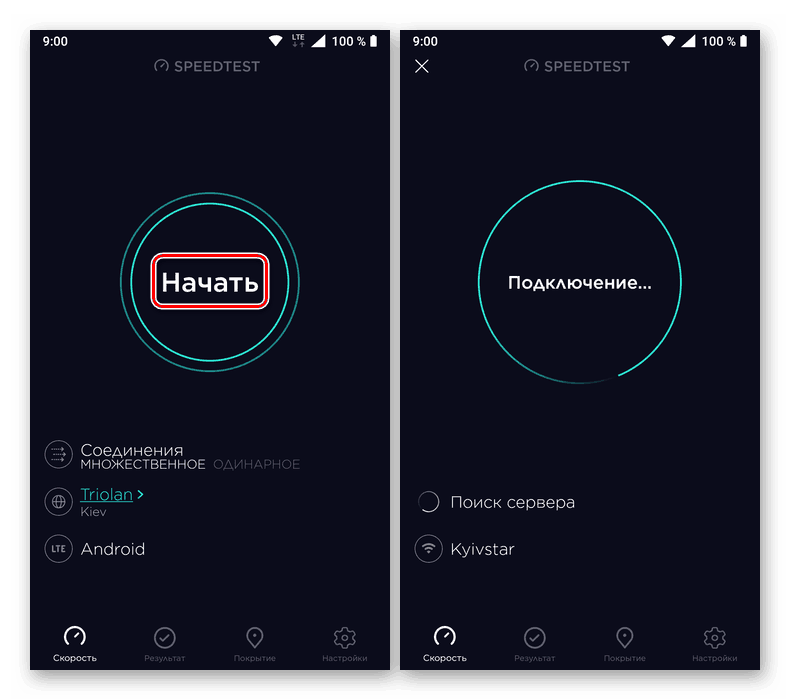
Wniosek
Przebadaliśmy tylko dwie uniwersalne opcje sprawdzania i mierzenia szybkości połączenia internetowego na urządzeniach mobilnych z systemem Android i iOS. Większość będzie miała dość drugiego sposobu - za pomocą specjalnej aplikacji prezentowanej na obu platformach, ale pierwsza z nich jest wykonywana znacznie szybciej i po prostu wygodniej, jak na wyciągnięcie ręki - na stronie internetowej soringpcrepair.com .